So ändern Sie das Standardbenutzerkonto in ein Administratorkonto in Windows 10
Aktualisiert Marsch 2023: Erhalten Sie keine Fehlermeldungen mehr und verlangsamen Sie Ihr System mit unserem Optimierungstool. Holen Sie es sich jetzt unter - > diesem Link
- Downloaden und installieren Sie das Reparaturtool hier.
- Lassen Sie Ihren Computer scannen.
- Das Tool wird dann deinen Computer reparieren.
Wenn Sie in Windows 10 ein neues Benutzerkonto erstellen, erstellt Windows 10 das neue Benutzerkonto automatisch als Standardbenutzerkonto. Tatsächlich bietet Windows 10 keine Option zum Auswählen des Kontotyps beim Erstellen eines neuen Benutzerkontos.
Ein Standardbenutzerkonto ist nichts anderes als ein Konto mit einigen Einschränkungen. Personen, die ein Standardkonto verwenden, können Dateien erstellen, bearbeiten und speichern. Möglicherweise können sie jedoch keine Apps installieren und deinstallieren und keine Änderungen an den Systemeinstellungen einschließlich der Benutzerkonten vornehmen. Ein Administratorkonto bietet uneingeschränkte Kontrolle über Ihren Windows 10-PC.

Wenn Sie aus irgendeinem Grund ein Standard-Benutzerkonto-Administratorkonto erstellen oder das Administratorkonto in ein Standardbenutzerkonto ändern möchten, können Sie dies unter Einstellungen und Systemsteuerung tun.
Wichtige Hinweise:
Mit diesem Tool können Sie PC-Problemen vorbeugen und sich beispielsweise vor Dateiverlust und Malware schützen. Außerdem ist es eine großartige Möglichkeit, Ihren Computer für maximale Leistung zu optimieren. Das Programm behebt häufige Fehler, die auf Windows-Systemen auftreten können, mit Leichtigkeit - Sie brauchen keine stundenlange Fehlersuche, wenn Sie die perfekte Lösung zur Hand haben:
- Schritt 1: Laden Sie das PC Repair & Optimizer Tool herunter (Windows 11, 10, 8, 7, XP, Vista - Microsoft Gold-zertifiziert).
- Schritt 2: Klicken Sie auf "Scan starten", um Probleme in der Windows-Registrierung zu finden, die zu PC-Problemen führen könnten.
- Schritt 3: Klicken Sie auf "Alles reparieren", um alle Probleme zu beheben.
Es ist wichtig zu beachten, dass Sie über Administratorrechte verfügen oder sich mit einem Administratorkonto anmelden müssen, um den Kontotyp in Windows 10 zu ändern. Mit anderen Worten, es ist nicht möglich, ein Standardkonto-Administratorkonto aus einem Standardbenutzerkonto zu erstellen .
So erstellen Sie Ihr Standard-Benutzerkonto-Administratorkonto in Windows 10.
Methode 1 von 2
Ändern Sie das Standardkonto über Einstellungen
in ein Administratorkonto
Schritt 1: Öffnen Sie die Einstellungen, indem Sie das Startmenü öffnen und dann auf das Symbol Einstellungen (Zahnradsymbol) klicken.
Schritt 2: Navigieren Sie zu Konten \u0026 gt; Familie und andere Personen . Wenn Sie mit der Enterprise Edition von Windows 10 arbeiten, navigieren Sie zu Konten \u0026 gt; Andere Leute.
Schritt 3: Klicken Sie auf das Standardbenutzerkonto, für das Sie ein Administratorkonto erstellen möchten, um die Schaltflächen Kontotyp ändern und Schaltflächen entfernen zu sehen.
Klicken Sie auf die Schaltfläche Kontotyp ändern , um die Seite Kontotyp ändern zu öffnen.
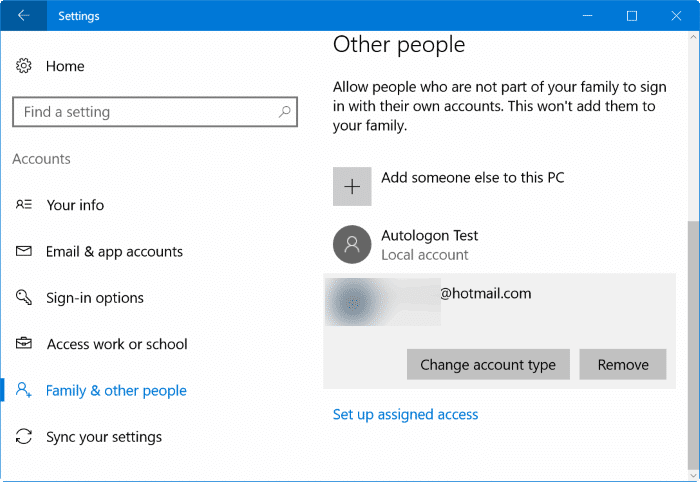
Schritt 4: Wählen Sie hier unter Kontotyp Administratorkonto aus. Klicken Sie abschließend auf die Schaltfläche OK , um das ausgewählte Standard-Benutzerkonto-Administratorkonto festzulegen. So einfach ist das!
Methode 2 von 2
Ändern Sie das Standardbenutzerkonto über die Systemsteuerung in ein Administratorkonto
Schritt 1: Öffnen Sie die Systemsteuerung, indem Sie den Anweisungen auf fünf Arten folgen, um die Systemsteuerung in Windows 10 zu öffnen.
Schritt 2: Ändern Sie die Ansicht von in kleine Symbole . Klicken Sie auf Benutzerkonten , um diese zu öffnen.
Schritt 3: Klicken Sie hier auf den Link Ein anderes Konto verwalten , um das Fenster Konten verwalten zu öffnen, in dem Sie alle Benutzerkonten auf dem PC sehen können.
Schritt 4: Klicken Sie auf das Standardbenutzerkonto, für das Sie ein Administratorkonto erstellen möchten. Dies öffnet das Fenster Konto ändern.
Schritt 5: Klicken Sie auf Link zum Ändern des Kontotyps .
Schritt 6: Wählen Sie abschließend Administratorkonto aus. Klicken Sie auf die Schaltfläche Kontotyp ändern , um das ausgewählte Standardkonto in ein Administratorkonto zu ändern.
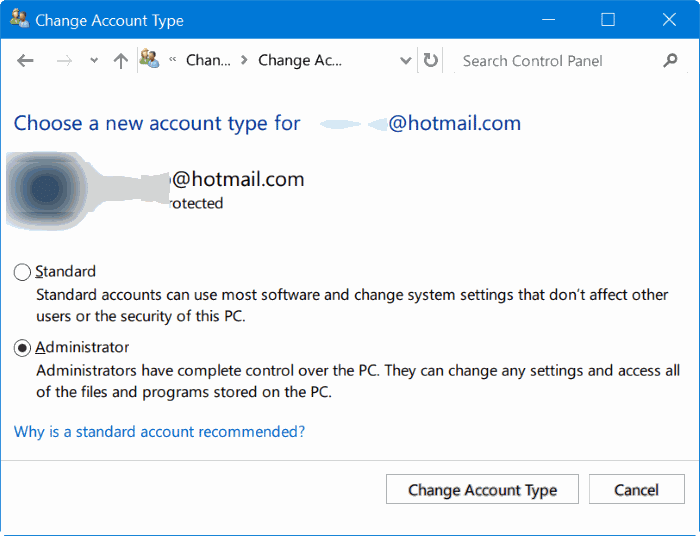
Hoffe das hilft!

